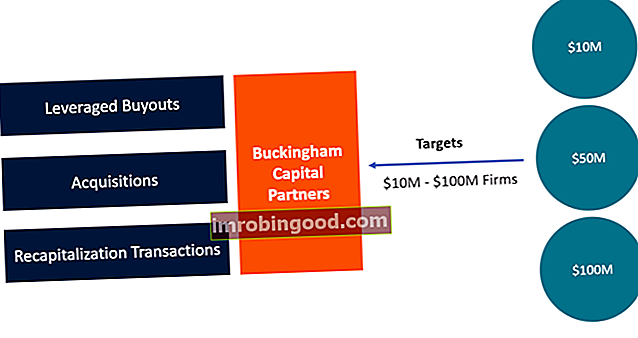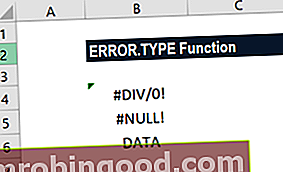Rozevírací seznam aplikace Excel je funkce ověřování dat, která uživatelům umožňuje vybrat možnost ze seznamu možností. Může to být zvláště užitečné při provádění finančního modelování Co je to finanční modelování Finanční modelování se provádí v aplikaci Excel za účelem předpovědi finanční výkonnosti společnosti. Přehled toho, co je finanční modelování, jak a proč stavět model. a analýza začleněním scénářů Dynamická data, součet, průměr a scénáře Lean, jak vytvořit dynamická data, součty, průměry a scénáře v aplikaci Excel. Pro finanční analytiky v oblasti investičního bankovnictví, kapitálového výzkumu, FP&A a podnikového rozvoje je výhodné naučit se pokročilé dovednosti v Excelu, protože vás odlišuje od konkurence. V tomto článku projdeme některými z nich a dynamizací tabulky.

Naučte se vytvářet rozbalovací nabídky do modelů v kurzu Financí pro pokročilé Excel.
Jak vytvořit rozevírací seznam aplikace Excel
Níže jsou uvedeny podrobné pokyny, jak vytvořit rozevírací seznam v aplikaci Excel:
Krok 1: Vytvořte seznam možností
Vytvořte vertikální seznam možností, ze kterých si uživatelé budou moci vybrat. Jak můžete vidět v našem jednoduchém příkladu, vytvořili jsme seznam měst z celého světa.

Krok 2: Vyberte buňku a ověřte přístup k datům na pásu karet
Vyberte buňku, do které chcete umístit rozevírací seznam aplikace Excel, a pomocí pásu karet přejděte k ověření dat Ověření dat Ověření dat v aplikaci Excel je existující a přístupný nástroj k zajištění integrity dat při vytváření finančního modelu. I když je to jen snadný krok navíc, ověření dat v aplikaci Excel je mimořádně užitečným nástrojem k zabezpečení vstupů a výstupů vašeho modelu. funkce, která je umístěna na pásu karet Data. Klávesová zkratka v počítači se systémem Windows je Alt, A, V, V.

Krok 3: Vyberte „Seznam“ a propojte data
Když se zobrazí dialogové okno pro ověření dat, budete muset vybrat „Seznam“, kde se vás zeptá, co chcete v buňce „Povolit“.
Jakmile to provedete, můžete vybrat data, která chcete zahrnout jako možnosti, které se zobrazí v seznamu. V našem příkladu jsou možnosti města uvedená v buňkách B5: B13.
Poté stiskněte OK a vaše nastavení je dokončeno.
Naučte se více podrobných lekcí v Pokročilém kurzu Excel pro finance.

Krok 4: Formátujte rozevírací seznam aplikace Excel
Možná budete chtít změnit barvu pozadí buňky, která obsahuje seznam, nebo do něj přidat ohraničení, aby jej uživatelé mohli snadno identifikovat.
Až budete hotovi, začněte si hrát s novou skvělou funkcí, kterou jste vytvořili!

Aplikace pro finanční modelování
Ve finančním modelování a oceňování může být rozevírací seznam aplikace Excel velmi užitečný pro vytváření scénářů, které procházejí modelem.
V kurzech finančního modelování v oblasti financí obvykle existuje soubor scénářů, které finanční analytik použije k porovnání různých alternativ pro podnikání.
Naučte se více podrobných lekcí v Pokročilém kurzu Excel pro finance.
Dodatečné zdroje
Děkujeme, že jste si přečetli finančního průvodce používáním rozevíracího seznamu aplikace Excel, aby vaše modely aplikace Excel byly dynamičtější. Chcete-li pokračovat v rozvoji své kariéry finančního analytika, budou vám tyto další finanční zdroje užitečné.
- Osvědčené postupy pro modelování v aplikaci Excel Osvědčené postupy pro modelování v aplikaci Excel Následující osvědčené postupy pro modelování v Excelu umožňují uživateli poskytovat nejčistší a uživatelsky nejpříjemnější modelovací prostředí. Microsoft Excel je extrémně robustní nástroj. Naučit se stát se výkonným uživatelem aplikace Excel je téměř povinné pro osoby v oblasti investičního bankovnictví, podnikových financí a soukromého kapitálu.
- Zkratky aplikace Excel pro PC a Mac Zkratky aplikace Excel PC Zkratky aplikace Excel pro Mac - Seznam nejdůležitějších a nejběžnějších zkratek pro MS Excel pro uživatele PC a Mac, finance, účetní profese. Klávesové zkratky zrychlují vaše dovednosti v oblasti modelování a šetří čas. Naučte se úpravy, formátování, navigaci, pás karet, vkládání speciálních, manipulaci s daty, úpravy vzorců a buněk a další zkratky
- Průvodce funkcemi aplikace Excel Seznam nejdůležitějších funkcí aplikace Excel pro finanční analytiky. Tento podváděcí list pokrývá stovky funkcí, které je důležité znát jako analytik aplikace Excel
- Funkce VLOOKUP VLOOKUP Naučte se VLOOKUP snadnou cestou se snímky obrazovky, příklady, podrobným rozpisem toho, jak přesně funguje vzorec v aplikaci Excel. Funkce = VLOOKUP (vyhledávací hodnota, rozsah tabulky, číslo sloupce). Například „vyhledejte tuto informaci v následující oblasti a dejte mi odpovídající data do jiného sloupce“.